Table des matières
Ce tutoriel contient des instructions étape par étape sur la façon dont vous pouvez visualiser la source du message électronique (alias "En-têtes du message" ou "En-têtes complets" ou "En-têtes du courrier ou "En-têtes Internet"), sur les clients/programmes de messagerie suivants : Outlook, Thunderbird, Gmail, Outlook for Web, & Yahoo.
La source d'un message électronique contient des informations détaillées sur le message, comme les serveurs par lesquels le message est passé avant de vous parvenir, ou le programme client de messagerie de l'expéditeur.
Les informations sur la source du message sont généralement utilisées pour savoir pourquoi un courriel n'a pas été remis aux destinataires. Par exemple, si l'un de vos courriels n'est pas remis, vous recevrez un avis sur la raison pour laquelle votre message n'a pas été remis, de la part du "Mail Delivery Subsystem" ou "Mailer-Daemon", avec un objet " Échec de la distribution du courrier : retour du message à l'expéditeur "Dans ce cas, vous pouvez utiliser le rapport détaillé sur la source du message, pour savoir quel serveur n'a pas réussi à délivrer le message.
Par exemple, la source du message d'un rapport "Mail Delivery Failed" contient généralement les informations suivantes :
1. l'adresse IP du serveur qui renvoie le message et la date et l'heure auxquelles le message vous a été renvoyé (rebond).
par exemple "Reçu : par 10.31.210.195 avec SMTP id j186csp81133vkg ; Wed, 28 Oct 2015"
2. le nom du serveur de messagerie (MAILER DAEMON) qui a rebondi le message :
Par exemple : "From : Mail Delivery Subsystem < [email protected] >
A : ".
3. la raison pour laquelle le message vous a été retourné (bounced).
Exemple n° 1 : "Un message que vous avez envoyé n'a pas pu être remis à un ou plusieurs de ses destinataires.
Il s'agit d'une erreur permanente. Les adresses suivantes ont échoué : [email protected] "
Exemple n°2 : "Détails techniques de l'échec permanent : =20
Google a essayé de délivrer votre message, mais il a été rejeté par le serveur pour=.
le domaine destinataire exemple.com par mail.exemple.com. [].
L'erreur que l'autre serveur a renvoyée est la suivante : 550 Interdiction administrative. "
4. la dernière section contient le message original qui a été rebondi.
Comment afficher la source du message (en-têtes du message) dans les messages électroniques.
Remarque : Gardez à l'esprit que si vous utilisez un programme client de messagerie locale tel que Outlook, Thunderbird, etc., vous ne pouvez afficher la source complète du message que si vous utilisez un compte POP. Les comptes IMAP ne permettent pas d'afficher la source complète du message mais seulement les en-têtes Internet "de base".
- Outlook 2016, 2019Outlook 2010, 2013Outlook 2007, 2003ThunderbirdGMAILOUTLOOK pour WEBYAHOO MAIL
Comment afficher la source des messages dans Outlook 2016, 2019.
1. ouvrez le message dont vous voulez voir la source.
2. à partir du Fichier menu choisir Propriétés .

3. vous trouverez la source du message dans la section En-têtes Internet.
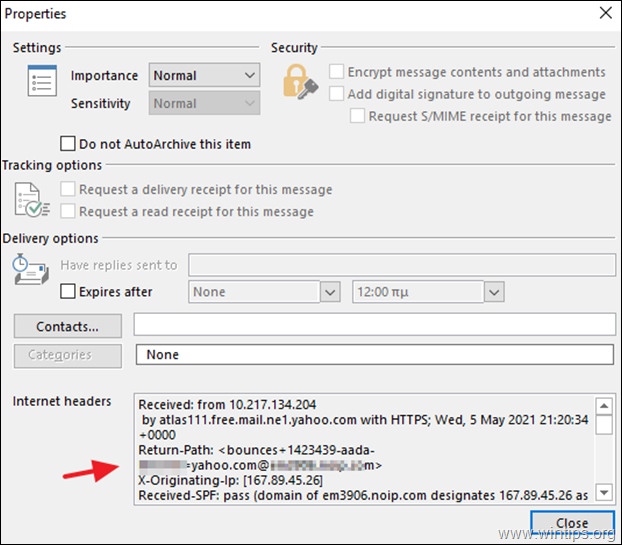
TIP : Si vous voulez voir l'en-tête du message sans ouvrir le message électronique :
1. ouvrez Outlook et allez dans Fichier -> Options -> Personnaliser le ruban .
2) Réglez l'option "Choisir les commandes de" sur Commandes ne figurant pas sur le ruban
3. cliquez sur Nouveau groupe puis cliquez sur Renommer.
4. nommez le Nouveau groupe comme Source du message.
5. sélectionnez Options de message dans la liste des commandes, cliquez sur Ajouter et ensuite OK.
6. à partir de maintenant, sélectionnez le message électronique et cliquez sur le bouton Source du message sur le ruban, pour afficher sa source.
Comment afficher les en-têtes de message dans Outlook 2010 ou Outlook 2013 :
1. Ouvrez le message dont vous voulez voir la source.
2. Suivant Déplacements dans le ruban, cliquez sur Actions -> Autres actions -> View Source, ou cliquez sur le bouton Fichier sélectionnez Propriétés et voir le En-têtes Internet section.
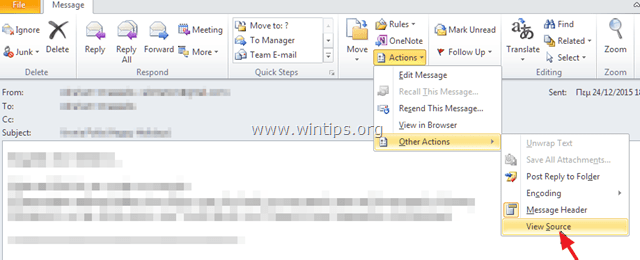
Comment afficher les en-têtes Internet dans Outlook 2007 et Outlook 2003 :
1. ouvrez le message dans Microsoft Outlook.
2) Sur le ruban, cliquez sur la petite icône à côté de Options .
3. afficher le En-têtes Internet section.
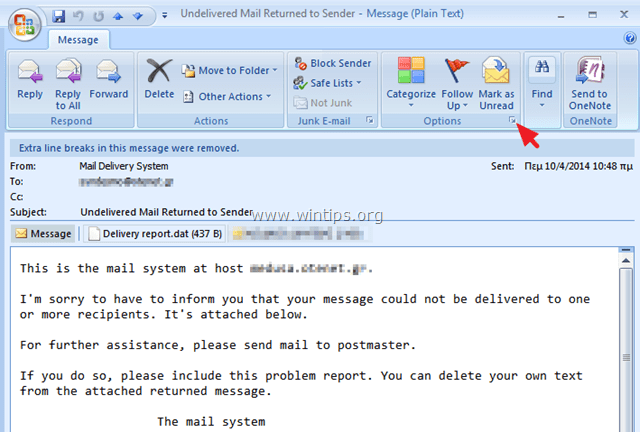
Comment afficher les en-têtes de message dans Thunderbird.
1. sélectionnez le message dont vous voulez voir la source.
2) Dans le menu principal, sélectionnez Voir > Source du message .
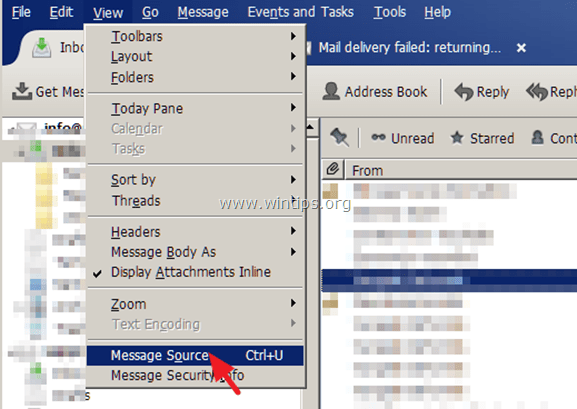
Comment afficher les en-têtes de courriel dans GMAIL.
1. ouvrez le message que vous souhaitez consulter.
2. cliquez sur la flèche vers le bas à côté de Répondre  en haut du volet des messages.
en haut du volet des messages.
3. sélectionnez Montrer l'original .
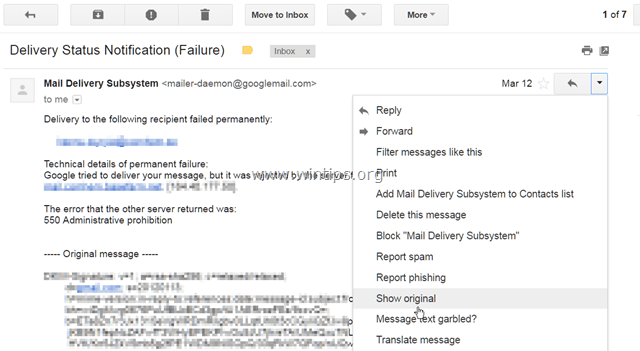
Comment afficher la source des messages dans OUTLOOK for WEB.
Pour afficher l'intégralité des en-têtes de message dans Outlook.com, Cliquez à droite sur le message dont vous souhaitez voir la source et sélectionnez Afficher la source du message .
Comment afficher la source des messages dans YAHOO MAIL ?
1. sélectionnez le message dont vous voulez voir la source.
2. cliquez sur Actions et sélectionnez Voir l'en-tête complet.
C'est tout ! Dites-moi si ce guide vous a aidé en laissant un commentaire sur votre expérience. Merci d'aimer et de partager ce guide pour aider les autres.

Andy Davis
Blog d'un administrateur système sur Windows




